Следующий способ перемешать музыку в папке на флешке — использовать специальное программное обеспечение для переименования. Основной задачей ReNamer является создание новых имен для группы файлов. Другой вариант — перетасовать порядок.
Как перемешать музыку в папке на флешке (но не взбалтывать)
Просто нажать на нужную кнопку? Ну, нет! Не у всех игроков это есть. Узнайте, как можно микшировать музыку прямо на USB-накопителе с помощью нашего программного обеспечения.
Одним из самых популярных способов микширования песен на USB-накопителе является использование старого файлового менеджера Total Commander, который есть на каждом компьютере. Вам также потребуется загрузить дополнение Random WDX, которое специально предназначено для перемешивания файлов всех видов. Чтобы установить дополнение, достаточно открыть загруженный zip-файл в Total Commander.
Скачать Total Commander
Процесс микширования мелодии происходит следующим образом:
- Запустите свой файловый менеджер.
- Запустите программу, выберите USB-накопитель или папку для микширования песен в Total Commander.
- Выберите данные, которые необходимо перемешать, и нажмите кнопку Mass Rename (Массовое переименование).
- Создайте маску переименования в этом окне, указав все параметры.
Нажмите кнопку Выполнить, когда закончите. Затем реконструированные аудиофайлы копируются на USB-накопитель. Даже после копирования на USB-накопитель данные можно перемешивать таким же образом. Названия аудиофайлов меняются таким образом, что они могут воспроизводиться в случайном порядке любым плеером или автомобильным радиоприемником.
Параметры маски для переименования
Когда вы присваиваете имя группе в Total Commander, вы можете сделать следующие настройки:
- N — имя старого аудиофайла,
- N1, N2 или N3-5 — новое имя соответствует первой, второй или третьей-пятой букве старого имени,
- C1+1:2 — создать имя, состоящее из последовательных цифр, для данного типа маски это будет серия из 01, 02, 03 и так далее,
- E — параметр, отвечающий за расширение, настройка не изменяется.
Для создания произвольных имен к имени можно добавить дату создания аудиофайла. Для этого используется параметр YMD, где Y обозначает год, D — день, а M — месяц. Добавив только одну или две буквы (YM или MD), можно получить сокращенную дату.
MP3 Shuffle 1.8
Скриншот MP3 Shuffle
Эта программа предназначена для перетасовки музыкальных файлов в выбранной папке. Существует два способа редактирования: добавление случайного числа в начало имени файла или установка случайной даты для всех файлов в текущей папке.
Случайное воспроизведение MP3
Написано для личного пользования после покупки
. Неожиданно обнаружилось, что в нем вообще нет функции воспроизведения треков в случайном порядке и что треки в списке воспроизведения сортируются в том порядке, в котором они были записаны на SD-карту. Это подходит для альбомов, но совершенно неприемлемо для коллекций с большим количеством различных файлов. Чтобы воспроизвести список воспроизведения в случайном порядке, просто запустите программу MP3 Shuffle в папке, содержащей музыкальные файлы, отсортируйте их по имени файла или дате, в зависимости от выбранного режима редактирования, и запишите их на SD-карту или во внутреннюю память плеера в таком порядке. Программа ищет файлы с расширениями mp3, ogg, ape, flac, aac, m4a, wav и wma, не передает никаких дополнительных параметров и не обрабатывает подкаталоги. Поддерживаются имена файлов Unicode. Если имя каталога передается через командную строку, программа автоматически завершается после обработки (пакетный режим).
Лучшие ответы
Дарья: Установите случайный режим в плеере, и музыка будет выбираться из списка случайным образом.
zajec: Щелкните правой кнопкой мыши на …сортировать… и выберите
UnHoly: сортировка по размеру)
Alex Alex: Сортировка по дате или числу в нужном вам порядке. Вы можете поставить игрока на случайный выбор, как уже было указано.
Елена Голубниченко: Вот хорошая программа.
Вы можете использовать утилиту SufflEx1 для микширования музыки на USB-накопителе: Загрузите программу с сайта разработчика, установите ее и нажмите кнопку «Shuffle», чтобы создать любой порядок треков.
Перемешиваем музыку на флешке

Частый вопрос на форумах — как прослушивать музыкальные файлы в папке в случайном порядке. В Интернете есть даже несколько видеороликов на эту тему. Они могут помочь опытным пользователям. В любом случае, имеет смысл рассмотреть некоторые более простые, удобные и менее затратные способы.
Как перемешать музыку в папке на флешке
Рассмотрим наиболее распространенные методы микширования музыкальных файлов на съемных носителях.
Загрузите расширение контента в дополнение к самому Total Commander.
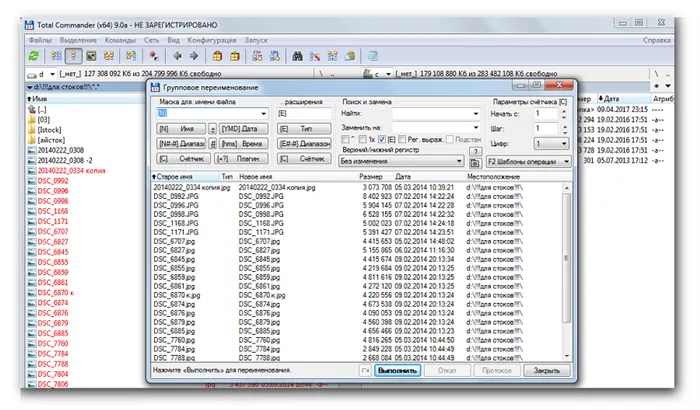
- Запустите диспетчер Total Commander.
- Выберите USB-накопитель и папку, в которую вы хотите поместить файлы.
- Выберите файлы, с которыми вы хотите работать (с помощью указателя мыши).
- Нажмите на опцию «Переименовать группу» в верхней части окна.
- В открывшемся окне создайте «Маску для переименования», которая имеет такие параметры:
- N — указывает старое имя файла, если вы его измените, то при вводе опции имя файла также не изменится,
- N1 — если этот параметр установлен, имя заменяется первой буквой старого имени,
- N2 — заменяет имя вторым символом предыдущего имени,
- N3-5 — означает, что с третьего по пятое имя берется 3 символа,
- E — обозначает расширение файла, используемое в поле «…расширение»; по умолчанию в поле «…расширение» используется предыдущее расширение,
- C1+1:2 — в обоих столбцах, поле и расширение, есть функция «счетчик» (по умолчанию он начинается с 1). Если вы зададите команду следующим образом: C1+1:2, это означает, что в маске N файлов будут добавлены числа, начинающиеся с 1, и нумерация будет состоять из 2 цифр, т.е. 01. Музыкальные файлы удобно переименовывать в треки. Например, если вы укажете Track C:2, выбранные файлы будут переименованы в Track 01, 02, 03 и т.д,
- YMD — добавляет к имени дату создания файла в указанном формате.
Способ 4: SufflEx1
Эта программа специально разработана для перетасовки музыкальных файлов в папке в случайном порядке. Чтобы использовать его, выполните следующие действия:
-
Установите программу и запустите ее.

Как видите, существует несколько способов перетасовать музыкальные файлы на флэш-накопителе. Выберите тот, который подходит вам, и используйте его. Если вам что-то не подошло, напишите об этом в комментариях.
Мы рады, что смогли помочь.
Помимо этой статьи, на этом сайте есть еще 13117 полезных руководств. Добавьте Lumpics.ru в закладки (CTRL+D) и мы обязательно будем полезны вам снова.
Все файлы после этих действий в выбранной папке будут переименованы и перенаправлены автоматически. Единственным, но существенным недостатком программы является то, что файлы полностью переименовываются, поэтому по названию будет трудно определить, какая песня играет.
Способ 2: ReNamer
В данном случае мы имеем дело с программой для переименования файлов, которая предлагает широкий спектр функций. Его первая задача — пакетное переименование файлов. Но ReNamer может также изменять порядок следования файлов.
- Установите и запустите ReNamer. Вы можете загрузить его с официального сайта.
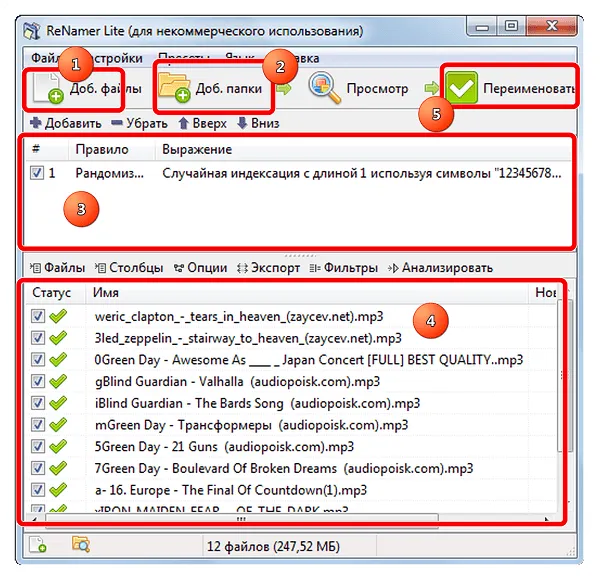
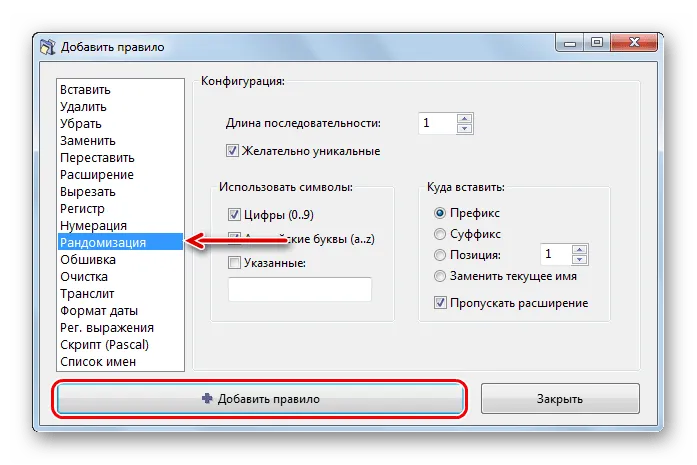
Способ 3: AutoRen
С помощью этой программы вы можете автоматически переименовывать файлы в выбранном каталоге в соответствии с определенным критерием.
Скачать AutoRen бесплатно.
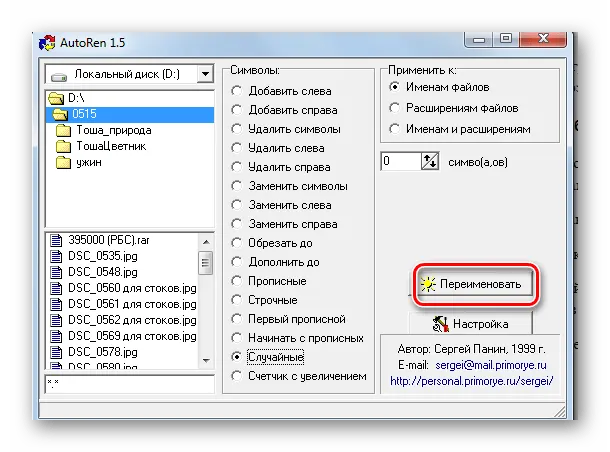
К сожалению, эти программы не позволяют перемешивать файлы без их переименования. Однако вы все равно можете узнать, какая это песня.
Способ 4: SufflEx1
Эта программа специально разработана для перетасовки музыкальных файлов в папке в случайном порядке. Чтобы использовать его, выполните следующие действия:
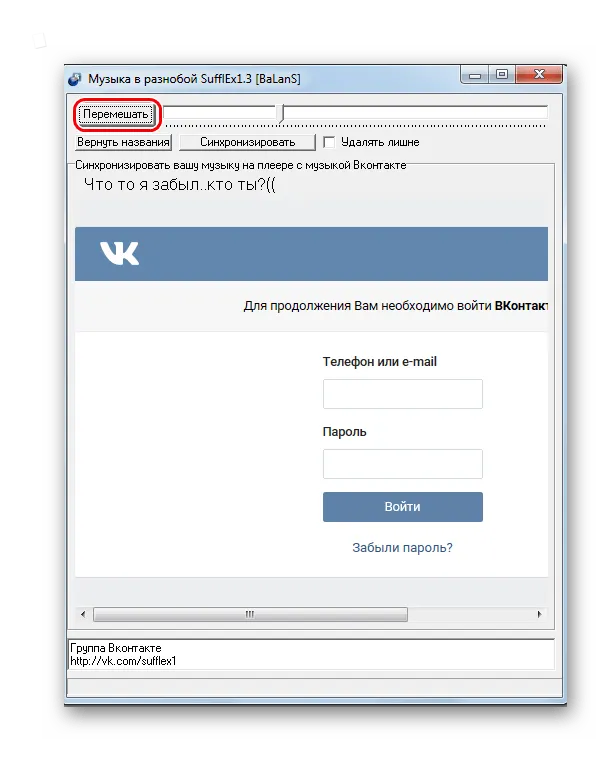
Как видите, существует несколько способов перетасовать музыкальные файлы на флэш-накопителе. Выберите тот, который подходит вам, и используйте его. Если вам что-то не подошло, напишите об этом в комментариях.
Поблагодарите автора, поделившись статьей в социальных сетях.

Сегодня мы рассмотрим наиболее удобные и эффективные способы прослушивания музыкальных файлов в папке в случайном порядке, чтобы не прослушивать их снова и снова в тривиальном порядке.
Метод 1: Total Commander
Функция перемешивания не встроена в Total Commander, поэтому для ее использования необходимо загрузить дополнение WDX. На том же сайте можно найти инструкции по установке. Теперь перейдем к микшированию нашей музыки.
1. запустите Total Commander
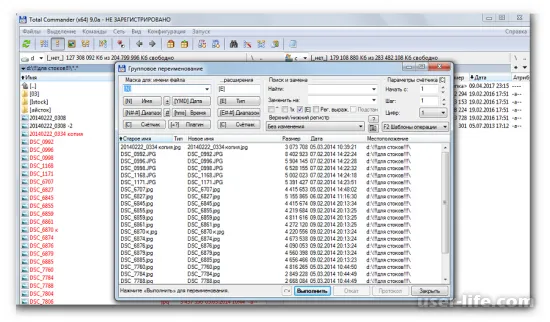
5. в появившемся окне создайте «маску переименования» и укажите нужные параметры.
Метод 2.
1. скачайте программу с официального сайта и запустите ее. 2. нажмите кнопку «Переименовать».
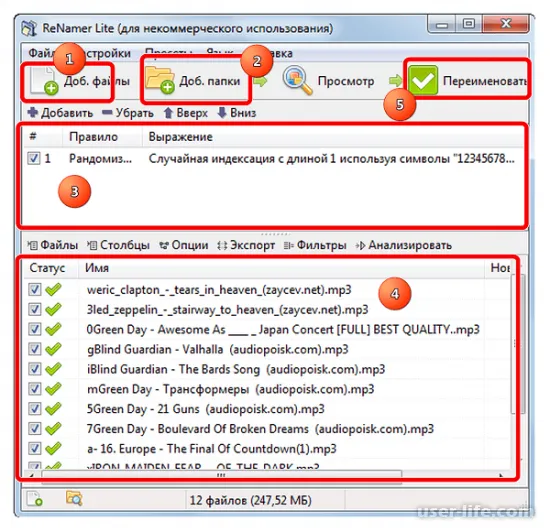
2. нажмите на кнопку «Добавить файлы» и выберите необходимые файлы. Более удобным вариантом будет переименование всех файлов сразу с помощью кнопки «Добавить папку». В меню «Фильтр» выберите маску для файлов, которые вы хотите переименовать. 4. 4. В верхней части окна вы найдете поле «Нажмите здесь, чтобы добавить правило». В появившемся окне нас интересует «Randomize».
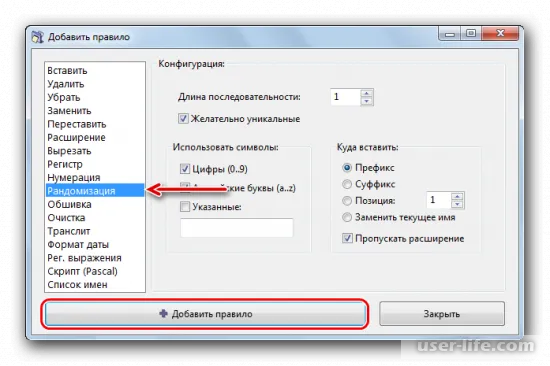
Метод 3.
Это еще одна утилита, которую можно использовать для переименования файлов в соответствии с определенным критерием.
1. установите утилиту и запустите ее. 2. выберите нужную папку с музыкой.
Выберите нужную музыкальную папку. 3. 3. в разделе «значки» вы можете настроить критерии для переименования (лучше всего случайные).
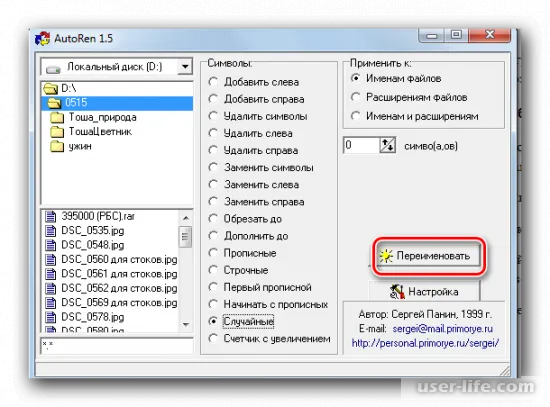
4. в верхней правой части окна выберите «Применить к именам файлов». Затем нажмите «Переименовать».
В этой статье упоминаются только программы, которые могут переименовывать файлы, но, к сожалению, вы не можете переименовать их другим способом.
Метод 4: SufflEx1.
Эта программа специализируется исключительно на перемешивании музыкальных файлов в папке. 1.
Загрузите и запустите программу. 2.
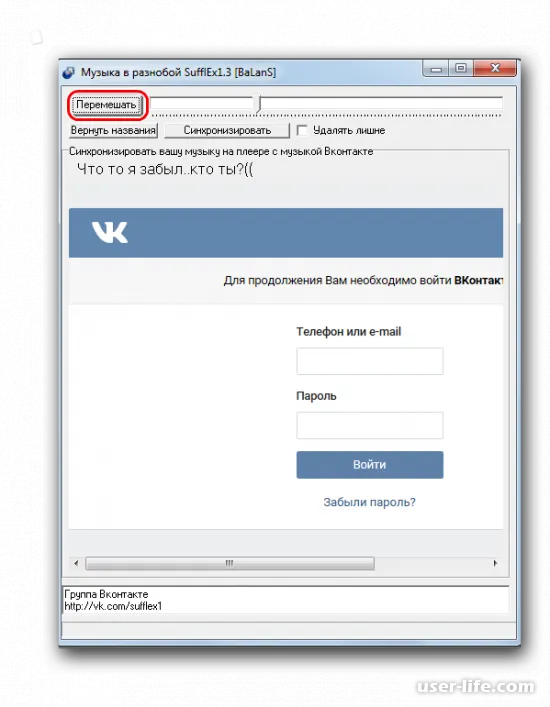
2. чтобы активировать программу, просто нажмите кнопку «Shuffle».
Все вышеперечисленные методы подходят для перетасовки музыки на USB-накопителе, поэтому вы можете выбрать тот метод, который вам больше нравится. Мы надеемся, что наша статья была вам полезна.
Например, у вас может возникнуть соблазн перетасовать фотографии и отслеживать их в случайном порядке при просмотре папки. Поскольку сортировать файлы можно (по крайней мере, в Windows 7) только по имени, размеру и т.д., я решил создать программу, которая перетасовывает нужные файлы.








